Win11提示扩展程序不一致怎么办?Win11提示扩展程序不一致解决方法
Win11提示扩展程序不一致怎么办?有用户开启电脑的扩展程序使用的时候,程序无法正常的打开,提示扩展程序不一致。遇到这个问题考虑是系统安全问题导致的,我们可以尝试进行相关的安全设置修改。接下来一起看看具体的解决方法教程吧。
操作教程
1、首先,右键单击桌面上的“这台电脑”图标,打开“属性”设置界面。
2、进入系统属性界面,如下图所示。

3、然后点击左下角的“安全和维护”栏。

4、打开以下界面,点击左侧“更改用户账户控制设置”选项。

5、这里我们可以看到电脑会给我们发送各种提示。

6、可以在左侧界面将通知信息从“一直通知”改为“从不通知”,然后点击下方的“确定”按钮保存!
以上就是小编为大家带来的Win11提示扩展程序不一致解决方法,希望对大家有所帮助,更多相关内容请继续关注脚本之家。
相关文章

win11 C盘扩展卷选项是灰的怎么办?C盘扩展卷灰色无法操作的两种解决办
不少人都会遇到这样的困境,win11 C盘扩展卷选项是灰的,这是怎么回事?本文就为大家带来了详细的解决方法,需要的朋友一起看看吧2022-08-29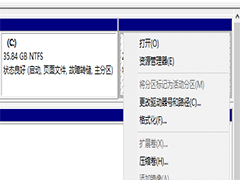
win11扩展卷点不了怎么办?win11扩展卷不能选的原因以及解决方法
很多朋友想要拓展磁盘空间就遇到这样的问题,到底是什么情况,为什么没办法选择拓展卷?下文小编就为大家带来了详细的解决方法,需要的朋友一起看看吧2022-08-16- 是什么原因造成的Win11 D盘无法扩展呢?又该如何解决Win11 D盘无法扩展的错误呢?还有不知道的朋友一起看看吧2022-06-30

Win11怎么查看文件关联?Win11显示文件扩展名关联方法
很多朋友不知道Win11怎么查看文件关联?本文就为大家带来了Win11显示文件扩展名关联方法,需要的朋友一起看看吧2022-06-07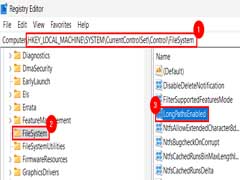 最近又网友反应Win11系统文件名或扩展名太长导致文件无法打开,本文就为大家带来了详细的解决教程,需要的朋友一起看看吧2022-05-10
最近又网友反应Win11系统文件名或扩展名太长导致文件无法打开,本文就为大家带来了详细的解决教程,需要的朋友一起看看吧2022-05-10 如何给Win11设置扩展屏幕?本文就为大家带来了Win11扩展屏幕设置教程,需要的朋友一起看看吧2022-03-26
如何给Win11设置扩展屏幕?本文就为大家带来了Win11扩展屏幕设置教程,需要的朋友一起看看吧2022-03-26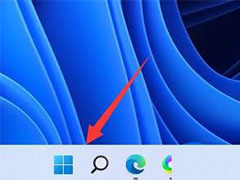
Win11任务栏不显示扩展屏怎么办? Win11任务栏显示双显示屏的技巧
Win11任务栏不显示扩展屏怎么办?win11系统中安装了两个显示屏,但是任务栏只能显示一个,该怎么办呢?下面我们就来看看Win11任务栏显示双显示屏的技巧2022-02-17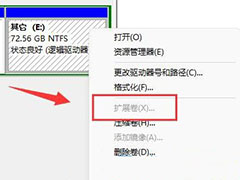
Win11扩展卷是灰色的怎么办? Win11扩展卷灰色不能选的解决办法
Win11扩展卷是灰色的怎么办?Win11系统中扩展卷显示灰色,该怎么解决这个问题呢?下面我们就来看看Win11扩展卷灰色不能选的解决办法2022-02-16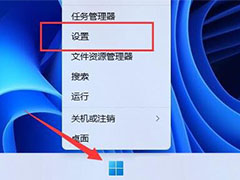
Win11扩展显示器黑屏怎么办? Win11第二块扩展屏幕黑屏的解决办法
win10扩展显示器黑屏怎么办?win11系统安装了一块扩展屏,但是发现这个屏幕却黑屏了,该怎么办嗯?下面我们就来看看Win11第二块屏幕黑屏的解决办法2022-02-16
为什么Win11 D盘扩展不了? Win11 d盘扩展不了原因及解决方法
最近有朋友咨询为什么Win11 D盘扩展不了?本文就为大家带来了d盘扩展不了原因及解决方法,需要的朋友一起看看吧2022-01-05



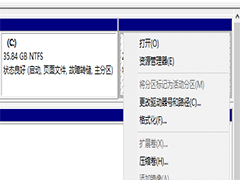

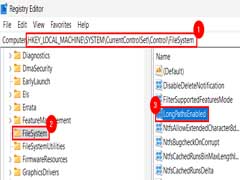

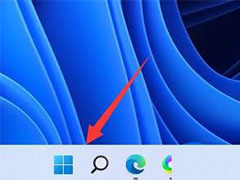
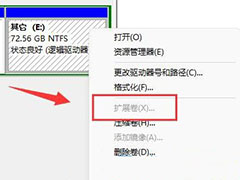
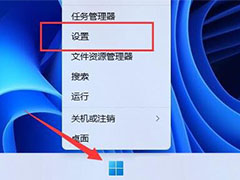

最新评论